今回はPhotoshopの「オブジェクト選択ツール」を使って簡単に物を選択する方法を解説していきます!
オブジェクト選択ツールとは
オブジェクト選択ツールとは、その名の通り、オブジェクトを選択する為のツールです。
選択できるのは、人物、車、ペット、空、食べ物、建物、植物、山など様々です。
オブジェクト選択ツールの使い方
まず、Photoshopで画像を開きます。
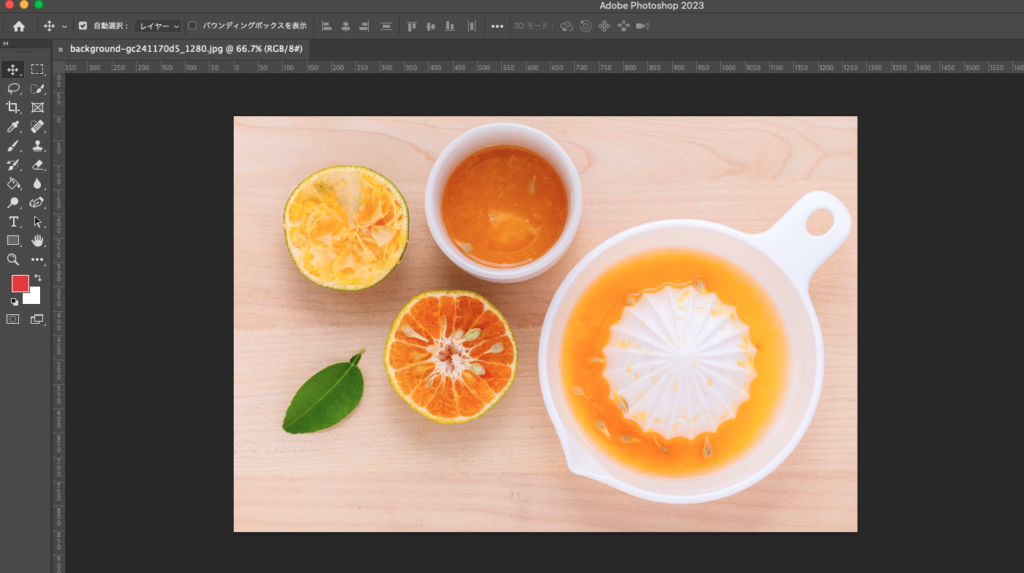
「オブジェクト選択ツール(W)」をクリックし、「オブジェクトファインダー」にチェックと入れます。

ここまで出来たら選択したオブジェクトの上にカーソルを合わせます。
するとこのように、Photoshopがオブジェクトを感知してピンク色になります。
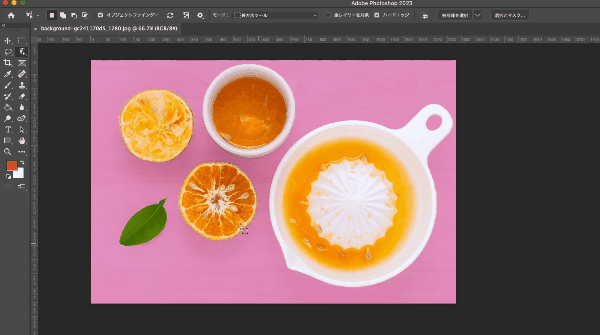
選択したいオブジェクトの上にカーソルを合わせ、ピンク色になったらそこでクリックします。
すると、ピンク色だった箇所が選択範囲になります。
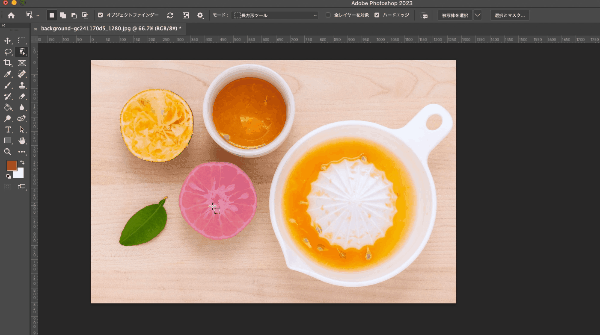
簡単にオブジェクトの選択が出来ました!
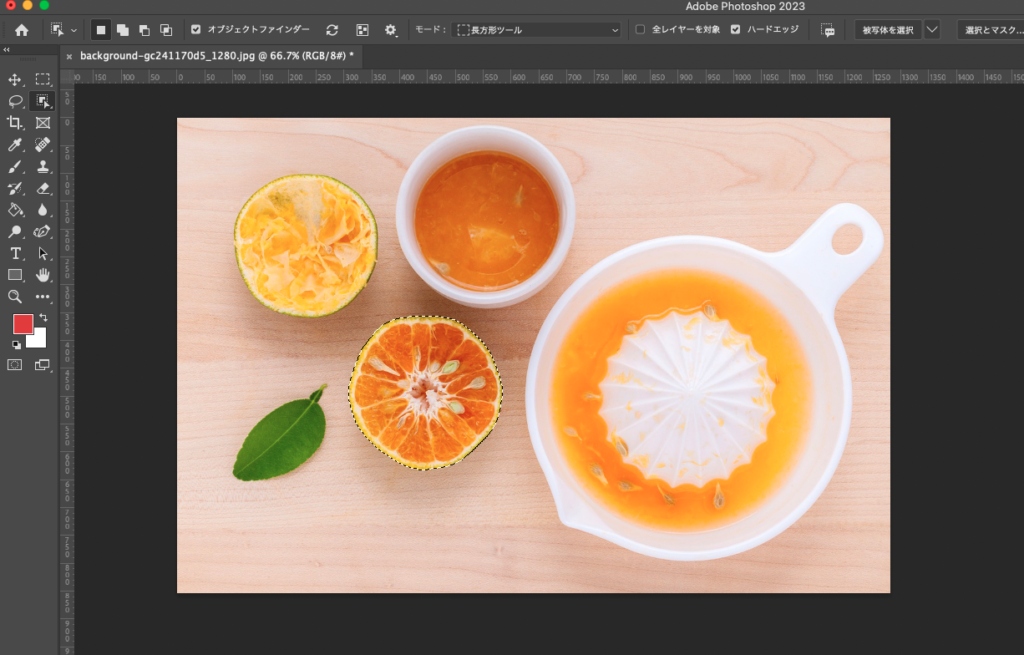
まとめ
今回はPhotoshopのオブジェクト選択ツールについて解説しました!
Photoshopについては色々解説しているので是非こちらも参考にしてみてください!
最後まで読んでくださりありがとうございました!

こばやし
デザイン本が全国の書店で発売中です!
頑張って作ったので、手に取って頂けたら嬉しいです!








コメント